首页 > 电脑教程
笔者研习win10系统设置输入法的处理技巧
2021-11-19 15:13:41 电脑教程
今天教大家一招关于win10系统设置输入法的操作方法,近日一些用户反映win10系统设置输入法这样一个现象,当我们遇到win10系统设置输入法这种情况该怎么办呢?我们可以1、在Win10系统下,鼠标右键点击“开始”图标按钮,在弹出的菜单选项框中找到“控制面板”选项并点击它。 2、点击“控制面板”选项后,这个时候系统会打开的“控制面板”对话窗口。下面跟随小编脚步看看win10系统设置输入法详细的设置方法:

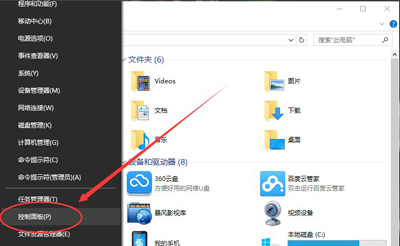
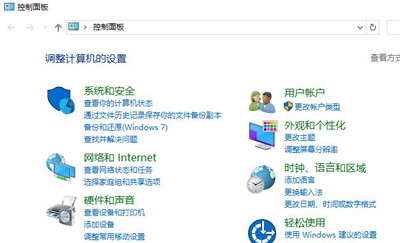
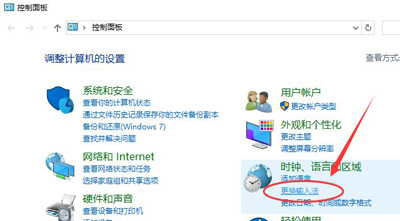
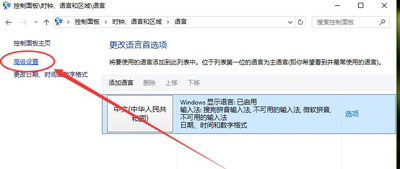
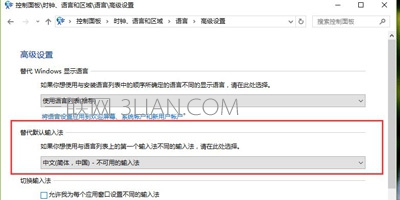
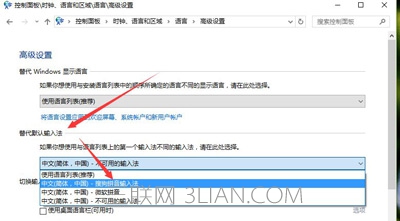

操作步骤:
1、在Win10系统下,鼠标右键点击“开始”图标按钮,在弹出的菜单选项框中找到“控制面板”选项并点击它。如图所示:
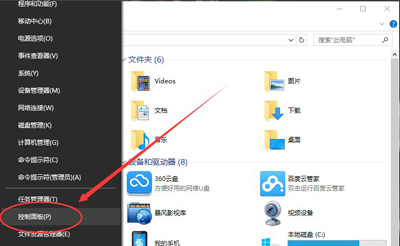
2、点击“控制面板”选项后,这个时候系统会打开的“控制面板”对话窗口。如图所示:
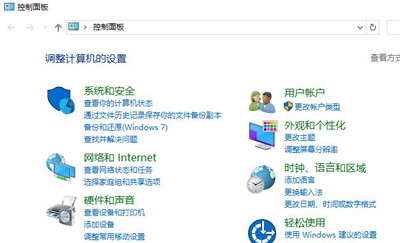
3、在打开的“控制面板”对话窗口中,找到“时钟、语言和区域”下的“更换输入法”选项并点击它。如图所示:
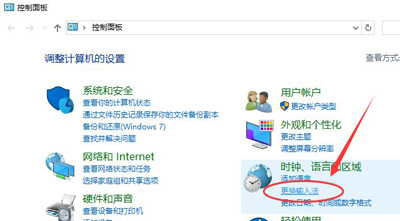
4、在跳转的“语言”对话窗口中,找到左侧的“高级设置”选项并点击它。如图所示:
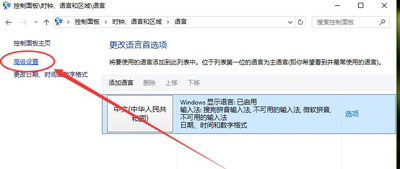
5、在高级设置对话窗口中,找到“替代默认输入法”项,默认是“中文(简体,中国)-不可用的输入法”。如图所示:
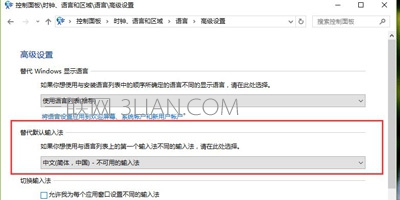
6、接着我们将其选择需要设置为默认的输入法。如“中文(简体,中国)-搜狗拼音输入法”。再点击“保存”按钮。如保存后无效,则重启计算机。如图所示:
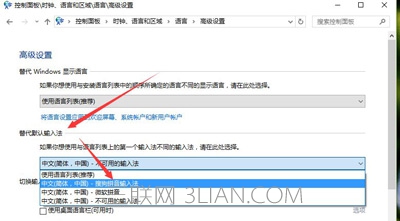
以上就是小编分享的win10系统设置输入法的操作方法还有不会的朋友可以按照上面的步骤来解决,还有不明白的小伙伴可以留言给小编来帮你们解惑。
相关教程推荐
- 2021-09-19 win7系统输入法设置,win7系统怎么设置输入法
- 2021-11-16 输入法修复工具win7,电脑管家怎么修复输入法
- 2021-08-26 win7默认输入法,win7默认输入法是不是中文输入法
- 2021-07-05 win7工具栏,win7工具栏输入法图标不见了
- 2021-11-12 技术编辑详解xp系统删除多余的输入法的设置步骤
- 2021-09-01 应对xp系统输入法图标不见了的解决教程
- 2021-11-07 老司机教你解决xp系统输入法不见的设置教程
- 2021-09-13 技术编辑应对xp系统内码输入法添加到Vista中的操
- 2021-11-11 小编教您xp系统备份微软拼音输入法词库的处理方
- 2021-11-17 笔者为您xp系统输入法出现冲突的设置技巧
热门教程